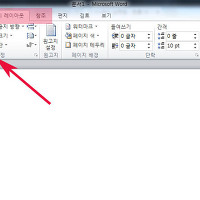MS워드 페이지 나누기 설정 및 해제 간단설명
안녕하세요. 오늘은 워드문서에서 페이지 단락 나누는 방법에 대해서 알아보겠습니다.
단락은 일정부분에 공간을 내어 주는것으로 대부분의 문서편집프로그램에서는 제공하고 있는 기능입니다.
그럼 단락나누기에 대해서 설명하도록 하겠습니다.
추천글
1. MS 워드 이력서 사진넣기 및 크기 조절 (사진삽입방법)
2. 한글2007 문서 빨간줄 점선 글씨 없애기 만들기 방법
3. 플래시 게임 동영상 swf 플레이어 swf loader 설치 및 사용방법
1. MS 워드 이력서 사진넣기 및 크기 조절 (사진삽입방법)
2. 한글2007 문서 빨간줄 점선 글씨 없애기 만들기 방법
3. 플래시 게임 동영상 swf 플레이어 swf loader 설치 및 사용방법

1.워드에서 페이지 나누기는 일정부분에서 강제로 다른페이지로 넘기는 기능입니다.
텍스트 중간부분을 임의로 2페이지로 나누어보겠습니다.

2. 먼저 페이지를 나눌부분에 마우스로 한번 클릭합니다.
상단메뉴에서 삽입을 선택후 좌측에 페이지 나누기를 클릭합니다.
3. 페이지가 정상적으로 2개로 나위어진것을 확인할수 있습니다.
아래에서는 다시 원래대로 돌리는 방법을 살펴보겠습니다.
4. 삽입이 아닌 홈메뉴르 이동한다음 중아에 있는 화살펴아이콘을 클릭합니다.
아까와 달리 페이지 나누기가 생긴것을 확인할수 있습니다.
---페이지 나누기--- 이부분에 마우스 커서를 이동한다음 키보드 백스페이스키를 눌러주면 원상복귀됩니다.
5. 정상적으로 처음그대로 문서가 돌아온것을 확인할수 있습니다.
이상으로 MS워드 페이지 나누기 설정 및 해제 간단설명을 마치겠습니다.
'컴퓨터팁 > 오피스' 카테고리의 다른 글
| 파워포인트 도형 위치 정렬하는 방법 (0) | 2015.10.28 |
|---|---|
| 파워포인트 ppt 글꼴 폰트 한번에 모두 변경 바꾸는방법 (0) | 2015.10.25 |
| 엑셀 시간빼기 계산하는 방법 (0) | 2015.10.23 |
| 엑셀 문자열 위치 순서 반환 FIND함수 사용방법 (0) | 2015.10.16 |
| ppt 파일 열기 프로그램 뷰어 설치 및 이용방법 (0) | 2015.10.15 |
| ms워드 문서 용지 여백설정 간단 방법 (0) | 2015.10.12 |
| 엑셀 숫자 1000단위 쉼표 콤마삽입 붙이는 방법 (0) | 2015.10.09 |
| 엑셀 16진수 십진수 진법 변환 함수 hex2dec 사용방법 (0) | 2015.10.09 |
| ms워드 자동저장 시간 간격설정하는 방법 (0) | 2015.10.09 |
| 워드 머리글 바닥글 쉽게 설정하는 방법 (0) | 2015.10.08 |